PCがGPUを検出しない場合の修正方法 [2025]
 PCがGPUを検出していませんか?これは特にゲームをプレイする際の体験を妨げる可能性があります。良いニュースは、これを修正できるということです。
PCがGPUを検出していませんか?これは特にゲームをプレイする際の体験を妨げる可能性があります。良いニュースは、これを修正できるということです。
以下に、エラーを解消するためのステップバイステップで説明されたテスト済みの方法を見つけてください。
PCがGPUを検出しない場合、何をすべきか?
他の方法を試す前に、GPUスロットが清掃されていること、グラフィックカードが適切に接続されていることを確認してください。電源がそれに対応できることを確認し、BIOSでCPUの起動電圧を最大に設定してください。 注意 これからの解決策は、専用GPUに加えて統合GPUがある場合や、使用できる古いグラフィックカードがある場合のみ適用可能です。
1. 隠しデバイスとグラフィックカードドライバーを有効にする
- スタートアイコンを右クリックし、デバイスマネージャーオプションを選択します。
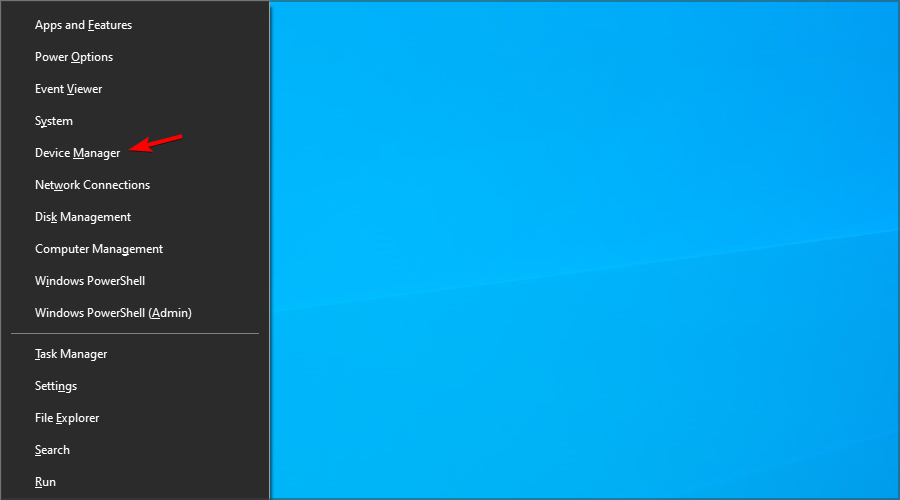
- 上部の表示ボタンを選択し、隠しデバイスを表示をクリックします。
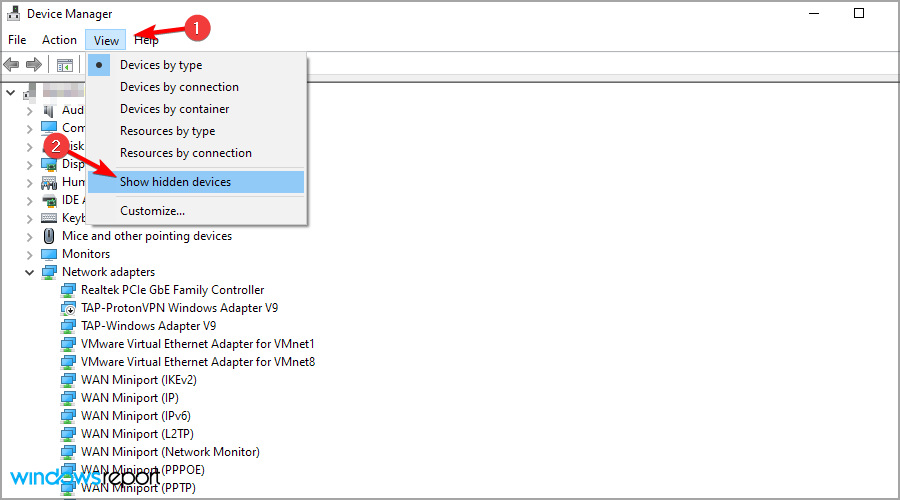
- ディスプレイアダプタセクションを展開し、GPUを右クリックして、現在無効になっている場合はデバイスを有効にするを選択します。
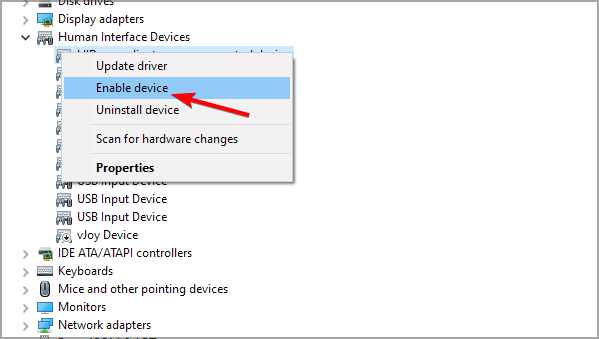
2. グラフィックカードドライバーをインストールまたは更新する
2.1 デバイスマネージャーを通じて
- PCがGPUを検出していない場合、タスクバーのスタートアイコンを右クリックし、デバイスマネージャを選択します。
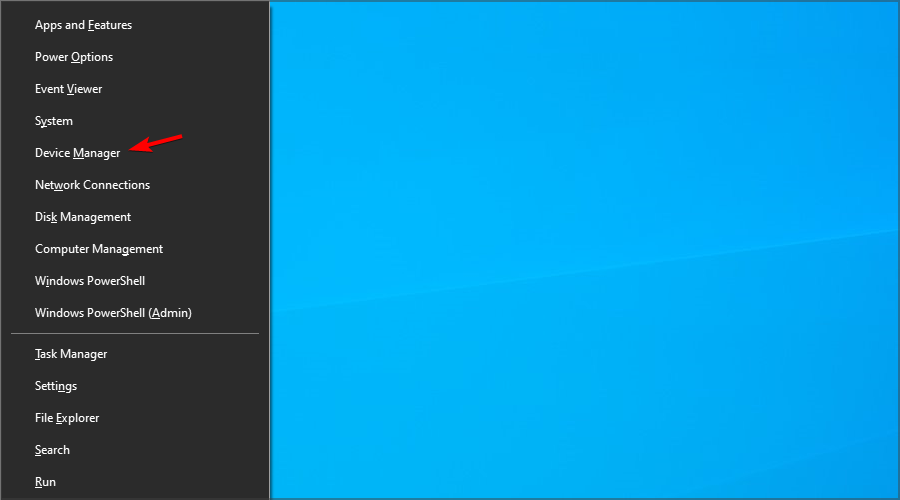
- ディスプレイアダプタを展開し、グラフィックカードドライバーを右クリックしてドライバーを更新をクリックします。
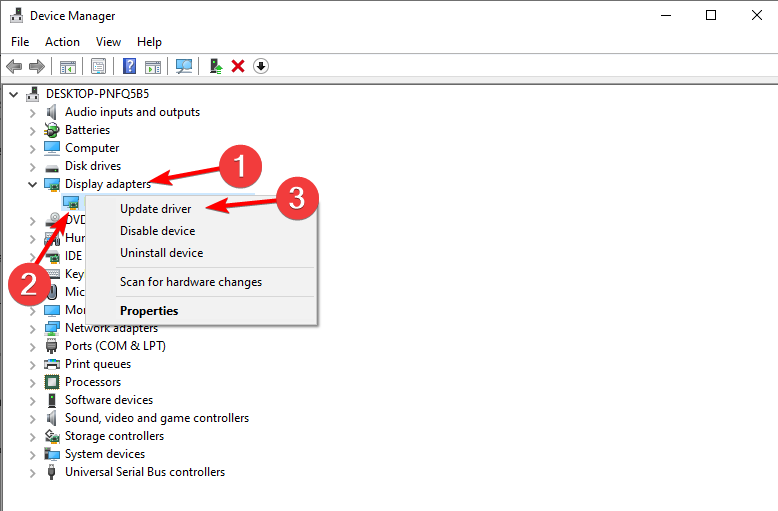
- ドライバーを自動的に検索をクリックし、処理が終了したらPCを再起動します。PCがAMDグラフィックカードの問題を検出しない問題が解決されます。
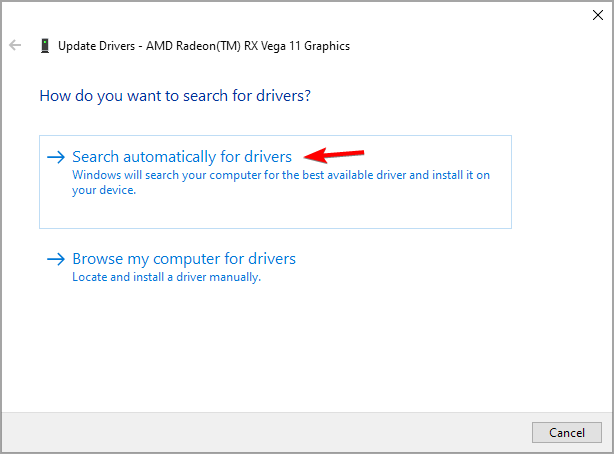
2.2 製造元のウェブサイトを通じて
-
自分のGPUに応じてNvidiaの公式ウェブサイトまたはAMDに移動し、製品タイプ、シリーズ、OS、ダウンロードタイプ、およびGPUの説明に合う言語を選択後、検索ボタンをクリックします。
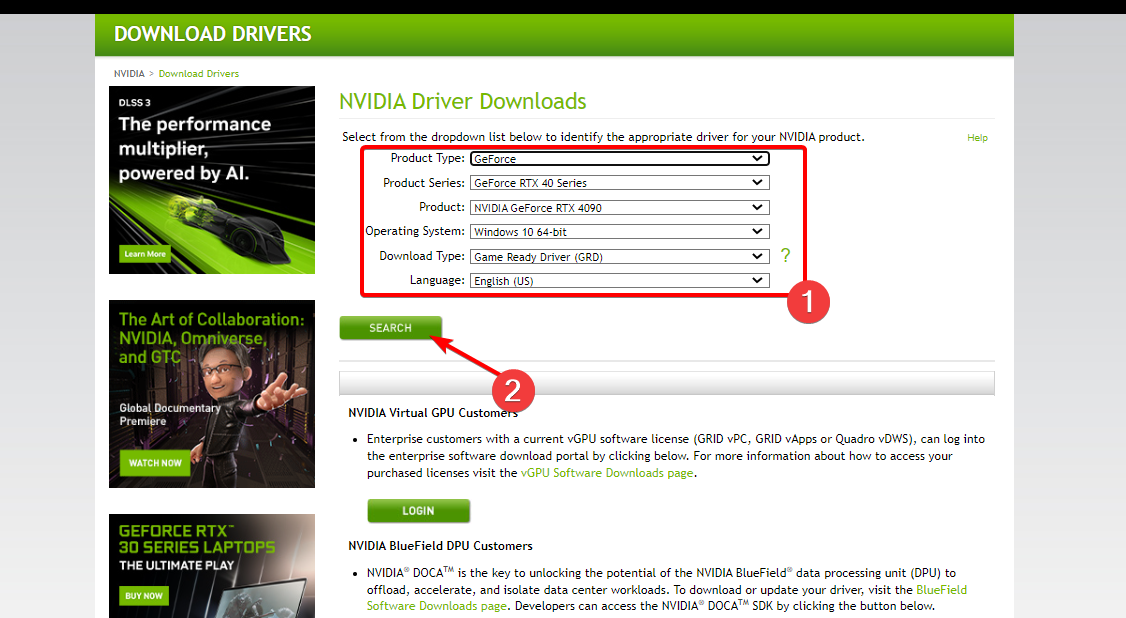
-
結果のドライバーの下にあるダウンロードをクリックし、exeファイルをダブルクリックしてPCにインストールします。その後、変更を適用するためにPCを再起動します。PCがGPUを検出しないエラーが修正されます。
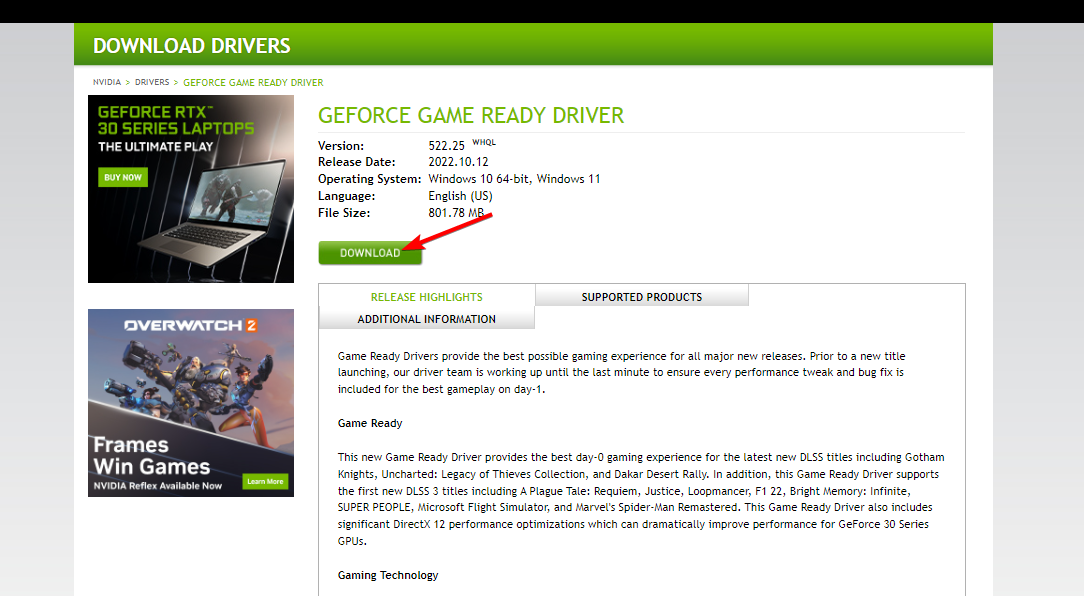
2.3 Windows Updateを通じて
-
Windows + Iを同時に押し、更新とセキュリティに移動します。
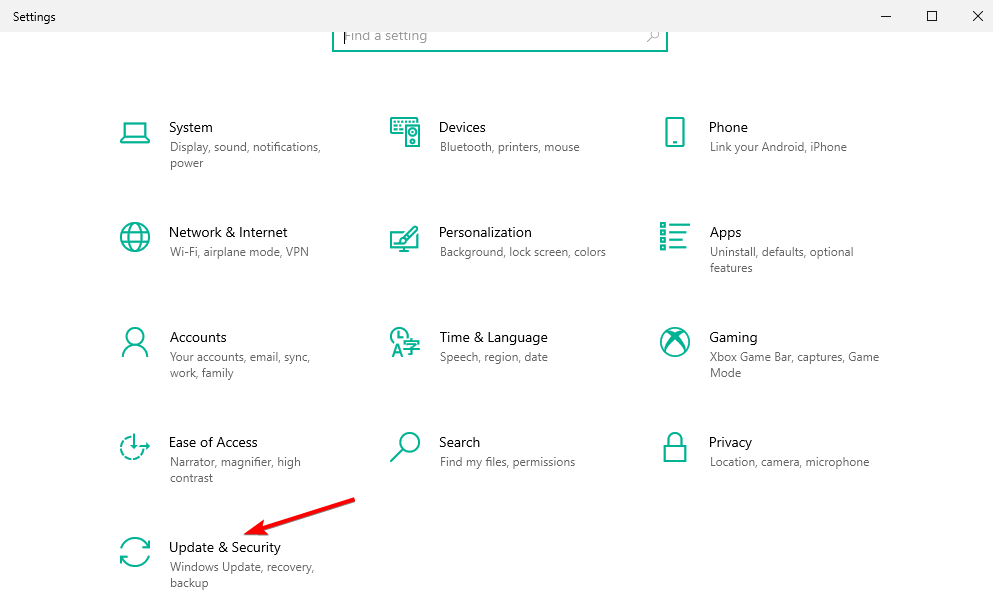
-
右側のすべてのオプションの更新を表示オプションをクリックします。
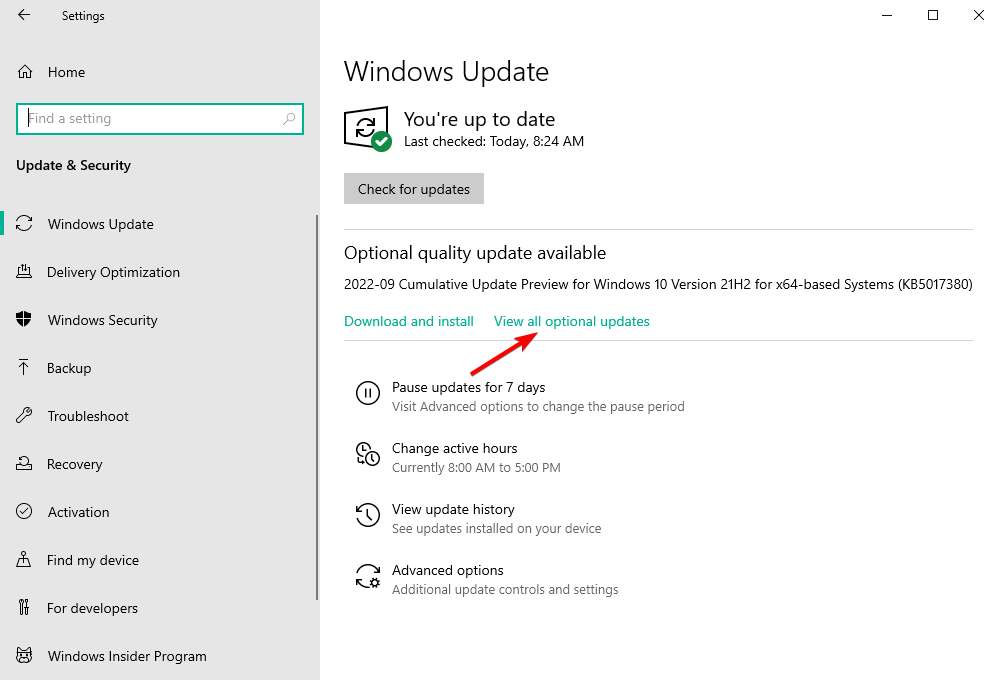
- ドライバーの更新セクションを展開し、そこにあるすべての更新にチェックを入れてダウンロードとインストールを選択します。
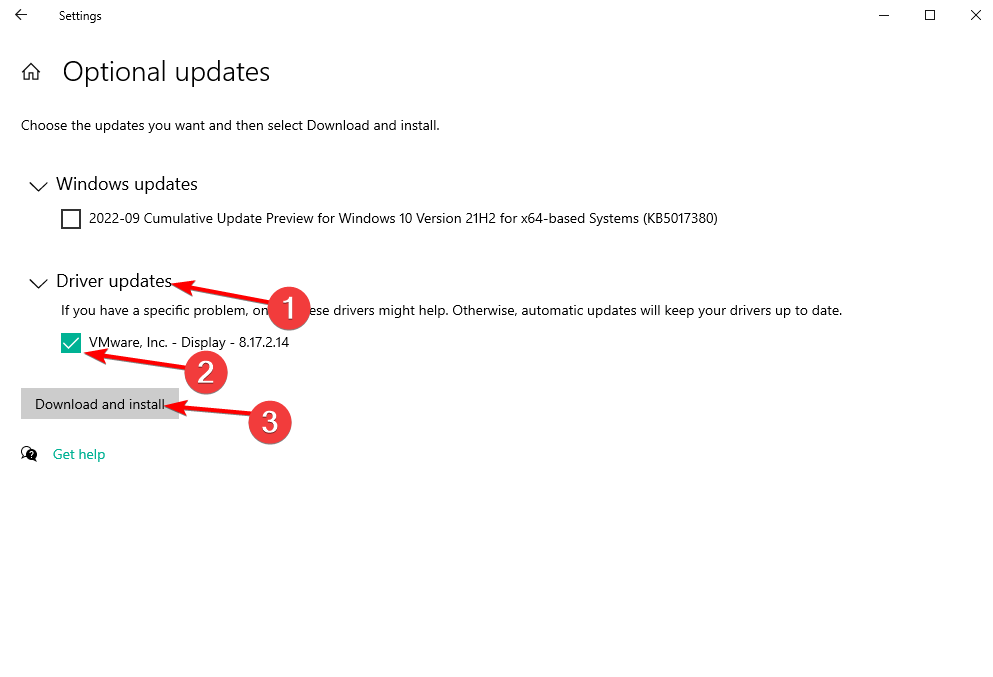
2.4 最新のドライバーを自動的にインストールする
代わりに、PC HelpSoft Driver Updaterなどの自動ツールを使用して、この作業を代行することができます。
⇒ PC HelpSoft Driver Updaterを取得する
3. コマンドプロンプトを使用してPCI Expressを無効にする
注意 これはNVIDIAのグラフィックカードにのみ推奨されます。
-
Windowsを押し、cmdと入力して管理者として実行を選択します。
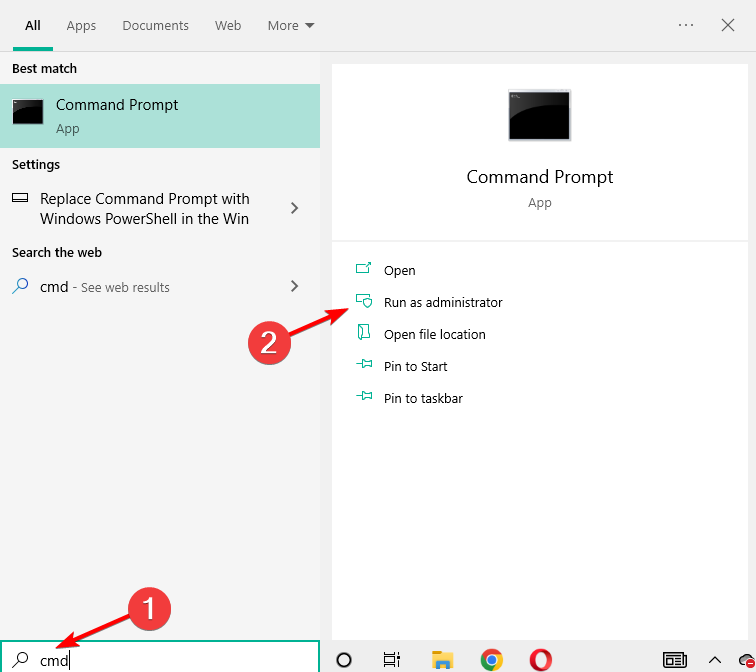
-
次のコマンドを入力または貼り付けて、Enterを押し、完了したらPCを再起動します:
bcdedit /set pciexpress forcedisable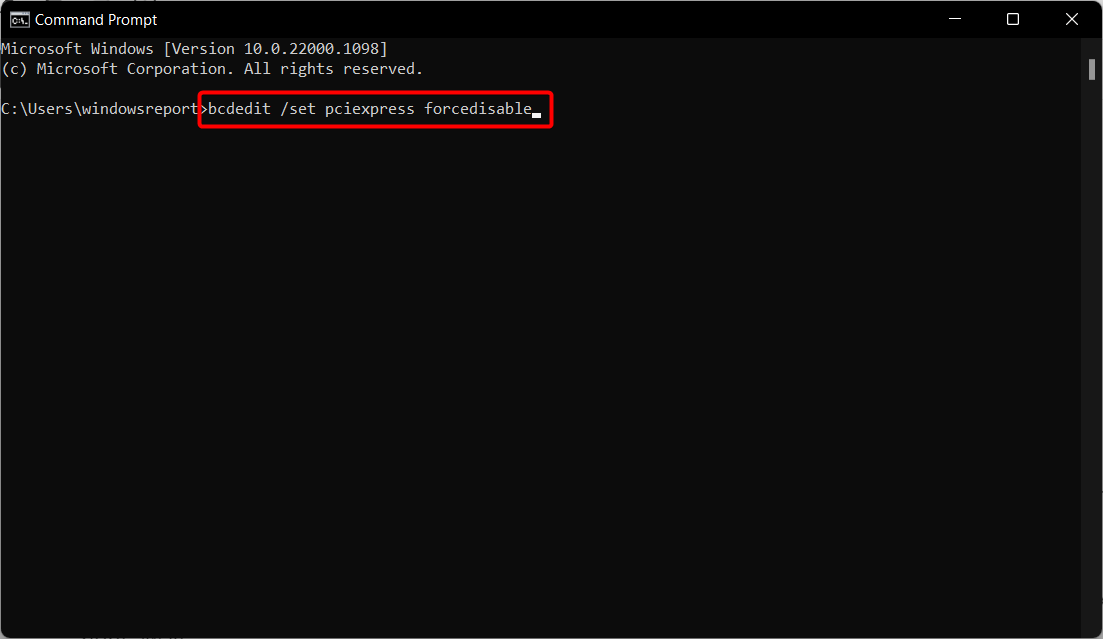
4. BIOSをリセットして更新する
- 電源ボタンを押した後、F2またはDelを押してBIOSにブートします。
- デフォルトにリセットセクションに移動し、セットアップのデフォルトを読み込むを選択し、Enterを押します。この手順はPCによって異なる場合がありますが、手順は似たようなものであるはずです。
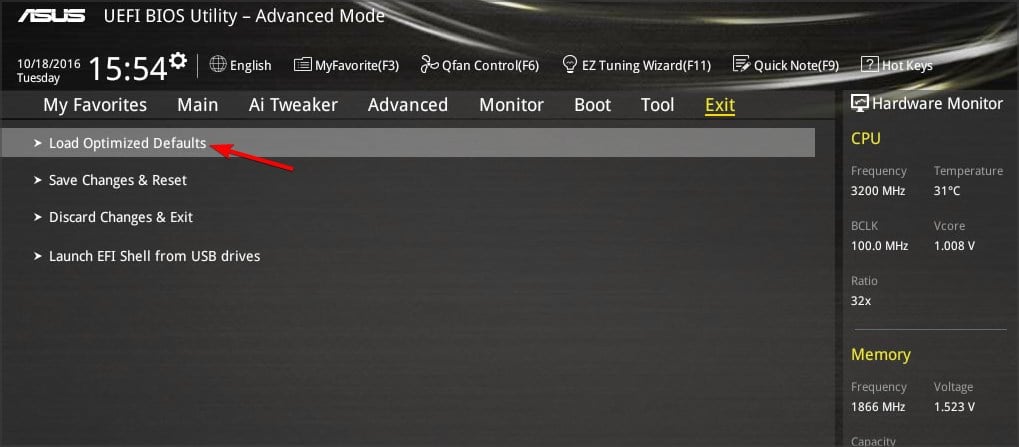
- BIOSを更新する手順に進み、新しくインストールしたハードウェアが動作できるようになります。PCがNvidiaグラフィックカードを検出できない問題が、その後解決されます。
BIOSの変更は時折、潜在的に危険な活動であることを指摘しなければなりません。そのため、不可逆的な損害を引き起こさないように特に注意を払うべきです。 このトピックについてさらに読む
- NVIDIA RTX 5070がMSRPに到達、現在Primeメンバーで549ドル
- NVIDIAがRTX 5050レビューをブロックした理由
- NVIDIAがGTX 900および1000シリーズカードへの最終ドライバーサポートを確認
- NVIDIAがRTX 5050で予算向けのDLSS 4を導入、249ドル
5. 最新のWindowsアップデートをアンインストールする
-
Windows + Iキーを同時に押し、設定アプリにアクセスし、更新とセキュリティを選択します。
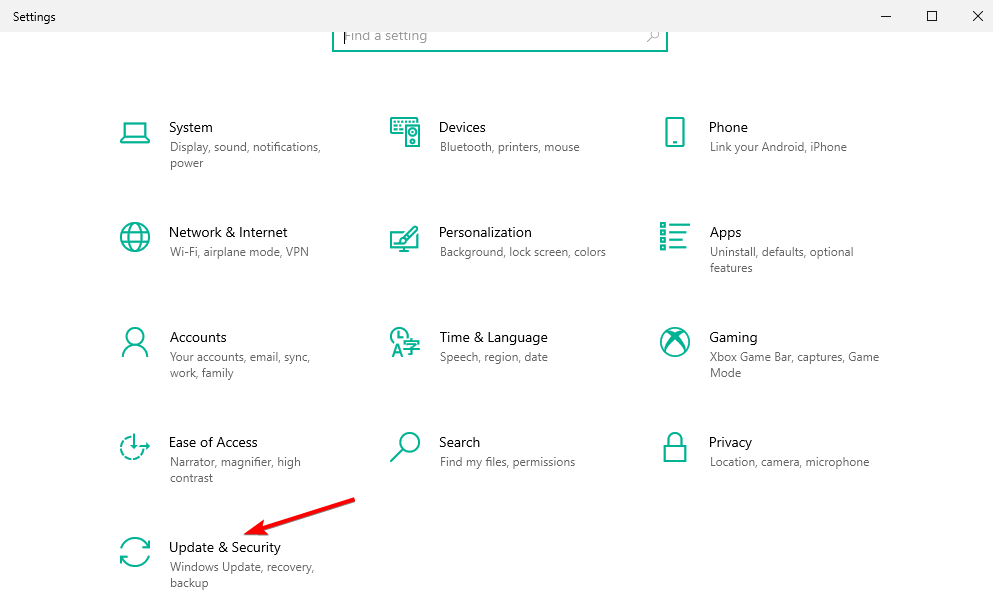
-
右側からインストールされた更新履歴を表示を選択します。
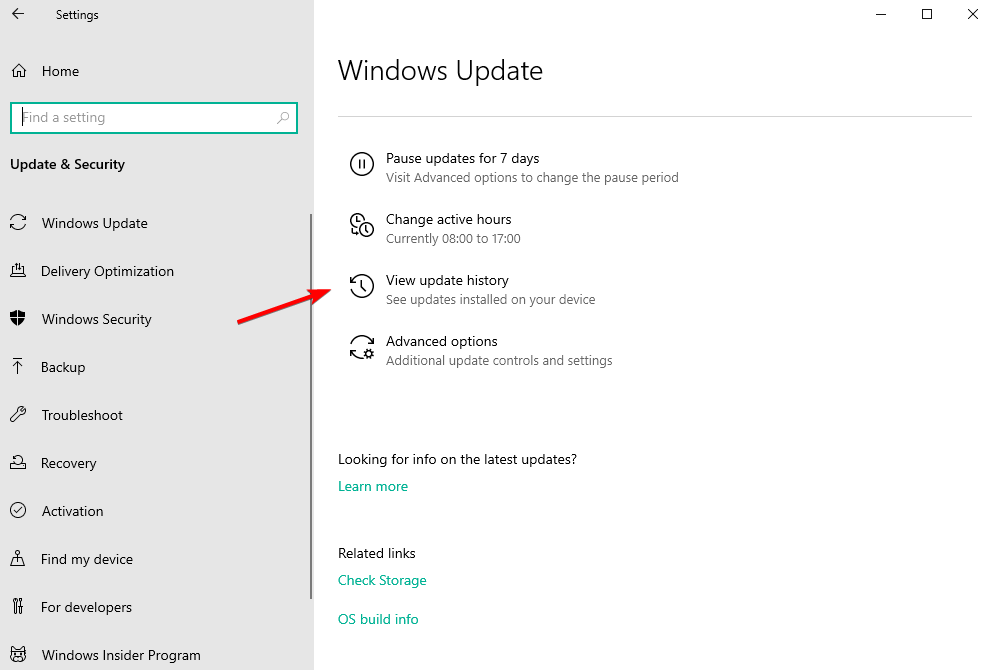
- 更新をアンインストールを選択します。
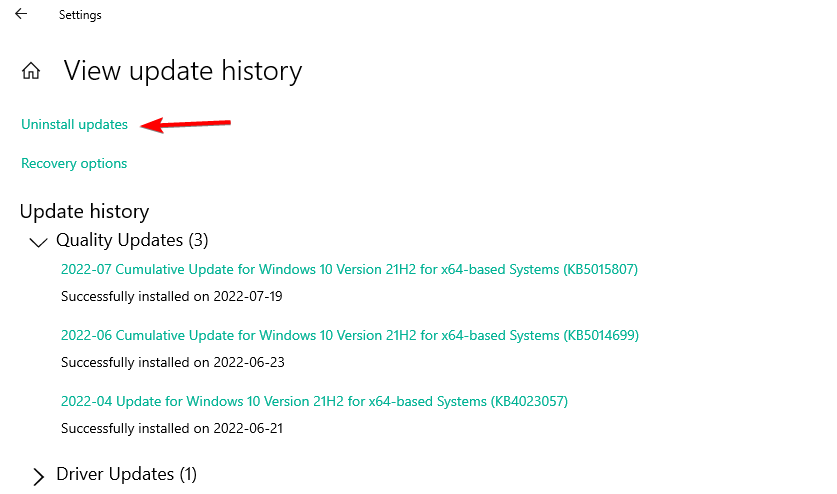
-
一番上のWindowsアップデートをクリックし、アンインストールを選択してPCから削除します。 PCを再起動してGPUの問題が解決されたかどうか確認します。
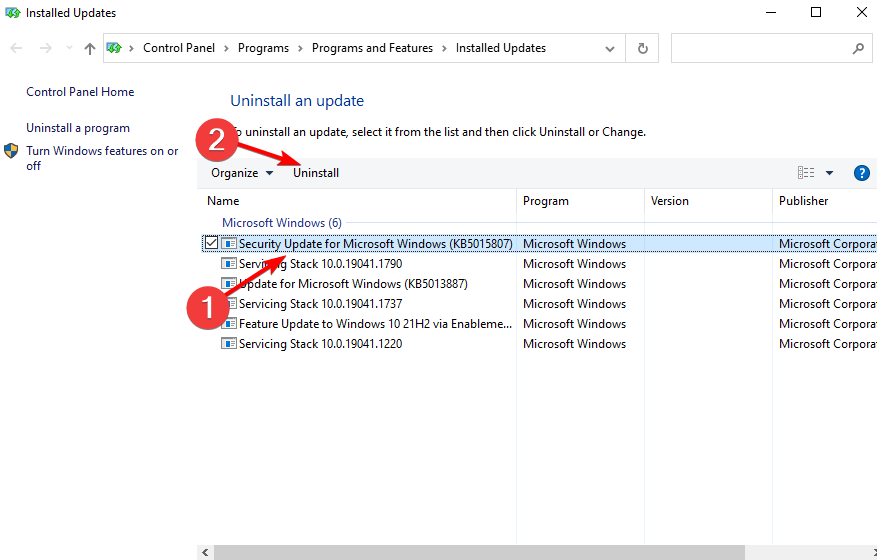
さらに考えられる解決策については、PCが第二のGPUを検出していない場合に何をすべきかのガイドを訪れてください。これらの問題は、ゲームをプレイしているときに問題を引き起こす可能性があり、グラフィックスデバイスを初期化できないなどの他のエラーを引き起こす可能性があります。
また、タスクマネージャにGPUが表示されない場合や、ファンが回転しているがGPUが検出されない場合、またはデバイスマネージャでグラフィックカードが認識されない場合に何をするかに関するガイドを読むことをお勧めします。
これで、PCがグラフィックカードの問題を検出できない問題をこれらの解決策のいずれかで修正できるはずです。他のワークアラウンドを使用した場合は、お知らせください。













